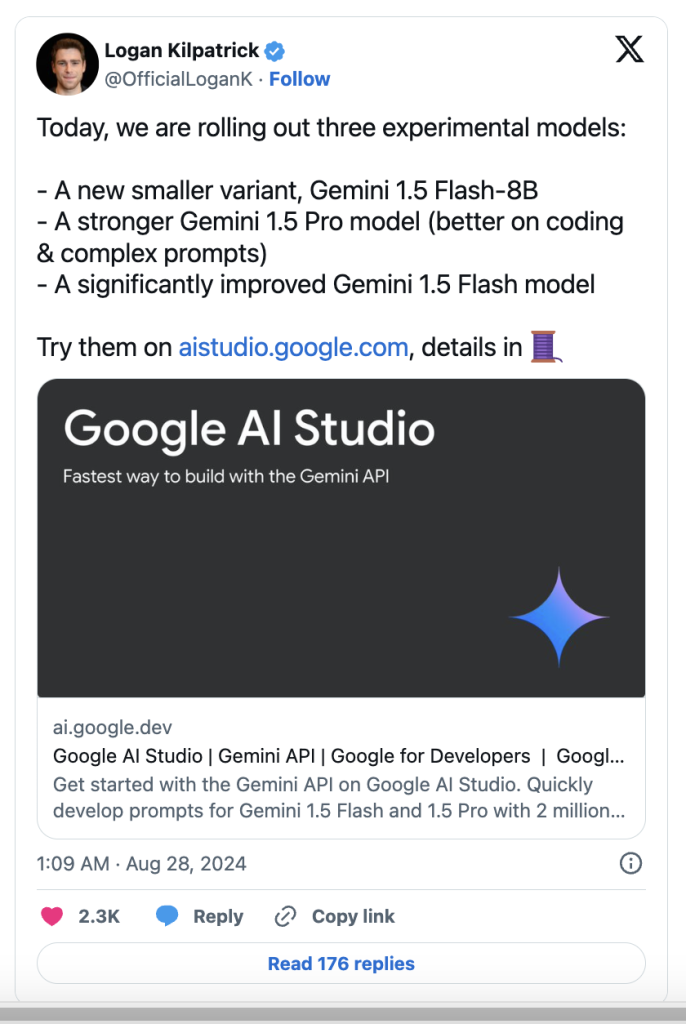当你给Ubuntu系统添加了新的硬盘后,你需要按照以下步骤来识别、分区、格式化和挂载新硬盘:
1. 检查新硬盘是否被系统识别
首先确认新硬盘已经被系统识别:
lsblk2. 分区新硬盘
如果硬盘没有分区或者需要重新分区,可以使用fdisk或parted命令来创建分区:
sudo fdisk /dev/sdb然后在提示符下输入 n 创建新分区,按提示完成分区设置,完成后输入 w 保存并退出。


3. 格式化分区
格式化新创建的分区,例如将其格式化为ext4文件系统:
sudo mkfs.ext4 /dev/sdb14. 创建挂载点
创建一个目录作为新硬盘的挂载点:
sudo mkdir /mnt/newdisk5. 挂载分区
将新硬盘分区挂载到创建的目录上:
sudo mount /dev/sdb1 /mnt/newdisk6. 自动挂载配置
为了每次开机自动挂载这个分区,需要编辑/etc/fstab文件:
sudo vi /etc/fstab在文件末尾添加如下行(以/dev/sdb1为例):
/dev/sdb1 /mnt/newdisk ext4 defaults 0 07. 验证配置
验证/etc/fstab文件中的配置是否正确:
sudo blkid确保/dev/sdb1的UUID或标签等信息与/etc/fstab中一致。
8. 重启测试
重启系统检查新硬盘是否能够自动挂载:
sudo reboot9. 验证是否成功挂载
使用df命令
使用df命令查看磁盘使用情况,这将显示出/opt目录所使用的磁盘空间:
df -hT /mnt/newdisk/